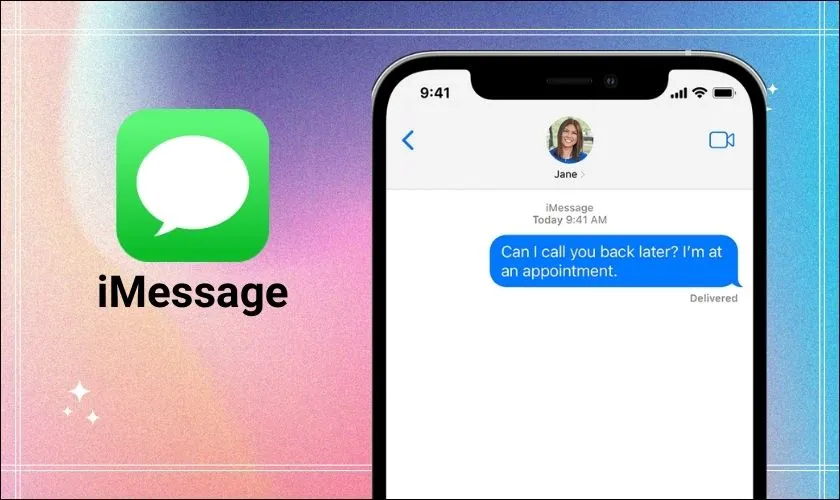iMessage là gì đang là chủ đề được bàn luận khá nhiều trên các diễn đàn công nghệ. Nếu bạn là một iFan thì chắc hẳn cũng sẽ rất quan tâm đến tính năng này của Apple. Bài viết dưới đây mình sẽ giới thiệu iMessage là gì cùng với các ưu, nhược điểm của tính năng này. Cùng xem nhé!
Bạn đang đọc: iMessage là gì? Tất tần tật cách sử dụng iMessage
iMessage trên iPhone là gì?
iMessage là dịch vụ nhắn tin của Apple dành riêng cho các thiết bị trong hệ sinh thái của “nhà táo khuyết”. Ví dụ như là iPhone, iPad, iPod hoặc Macbook. Ứng dụng được hoạt động thông qua mạng dữ liệu di động hoặc Wi-Fi.
Tin nhắn iMessage hoàn toàn được mã hóa và xuất hiện dưới dạng tin nhắn có màu xanh dương.
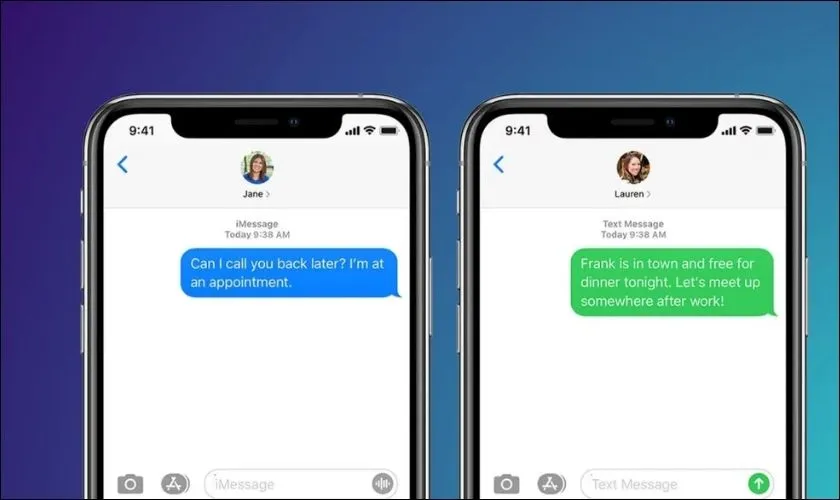
Còn tin nhắn SMS sẽ hiển thị dưới dạng tin nhắn màu xanh lá cây. Điều này sẽ giúp người dùng dễ phân biệt giữa tin nhắn iMessage và SMS.
Ưu điểm tin nhắn iMessage là gì?
So với tin nhắn SMS người dùng sẽ phải mất phí thì iMessage lại hoàn toàn miễn phí. Chỉ cần thiết bị của bạn kết nối vào được mạng. Ngoài ra, iMessage còn có nhiều sticker, emoji sống động. Giúp cho trải nghiệm nhắn tin của người dùng trở nên thú vị hơn.
Bên cạnh đó, ứng dụng còn có thể gửi được video, ảnh và tin nhắn thoại. Tương tự như gửi tin nhắn trên Facebook, Zalo. Vì vậy, iMessage là ứng dụng nhắn tin vô cùng tiện lợi trên iPhone.
Cách dùng iMessage trên iPhone nhanh chóng
Để sử dụng iMessage trên iPhone một cách nhanh chóng. Xem ngay các thông tin dưới đây để biết cách thực hiện.
Hướng dẫn bật, tắt tin nhắn iMessage
Đầu tiên để có thể sử dụng được iMessage, bạn cần làm theo các bước sau:
Bước 1: Truy cập vào mục Cài đặt trên thiết bị của bạn.
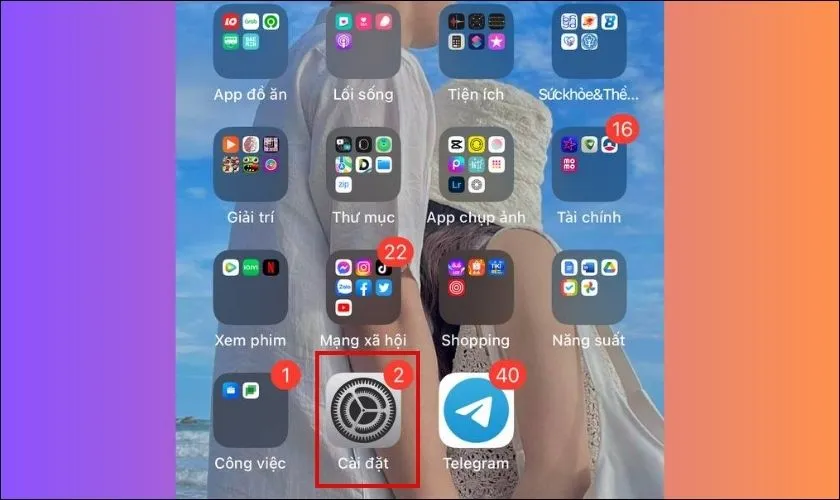
Bước 2: Chọn vào mục Tin nhắn.
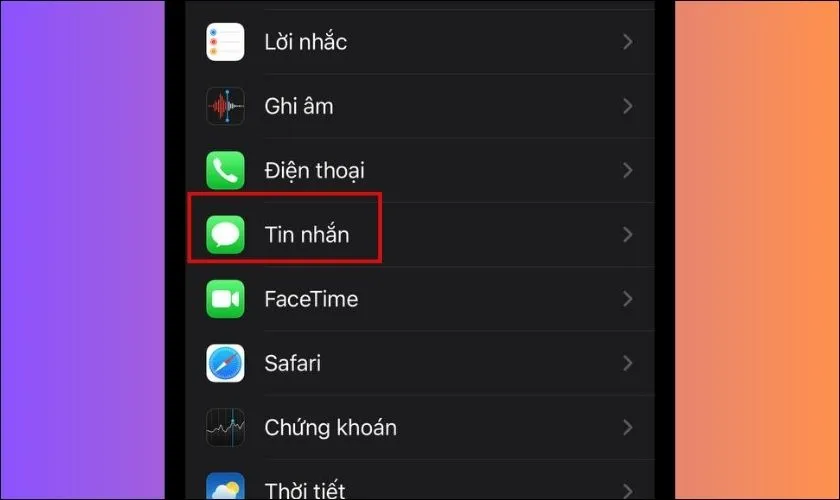
Bước 3: Sau đó, ở mục iMessage bạn gạt công tắc màu xanh lá cây để bật hoặc tắt ứng dụng.
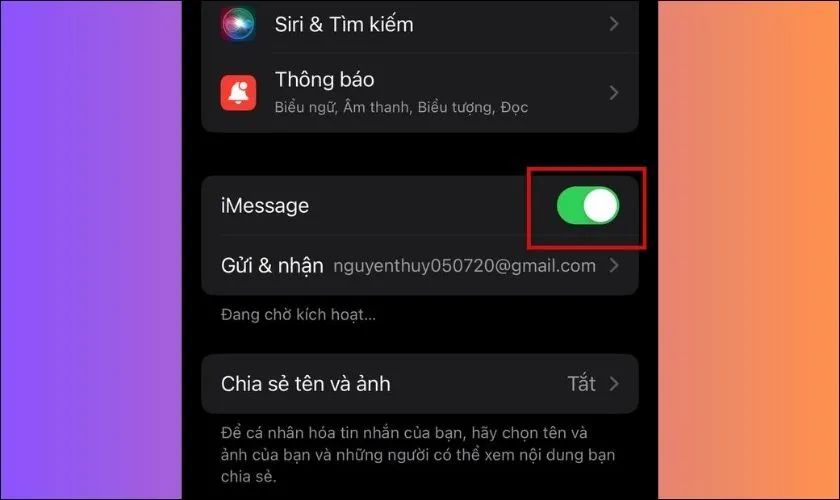
Lưu ý: Sau khi đã bật iMessage bạn phải đợi một khoảng thời gian để iPhone kích hoạt ứng dụng trên máy.
Tính năng Digital Touch và chữ viết tay trong iMessage
Tính năng Digital Touch có tác dụng giúp người dùng phác thảo, tạo các cử chỉ chạm, chữ viết tay. Từ đó giúp cuộc trò chuyện của bạn trên iMessage trở nên vui nhộn hơn. Để sử dụng tính năng Digital Touch thì các bạn chỉ cần thực hiện các bước sau đây:
Bước 1: Truy cập vào phần tin nhắn mà bạn muốn gửi. Bạn nhấp vào biểu tượng Apple store màu xám. Chọn vào biểu tượng hình trái tim như hình.
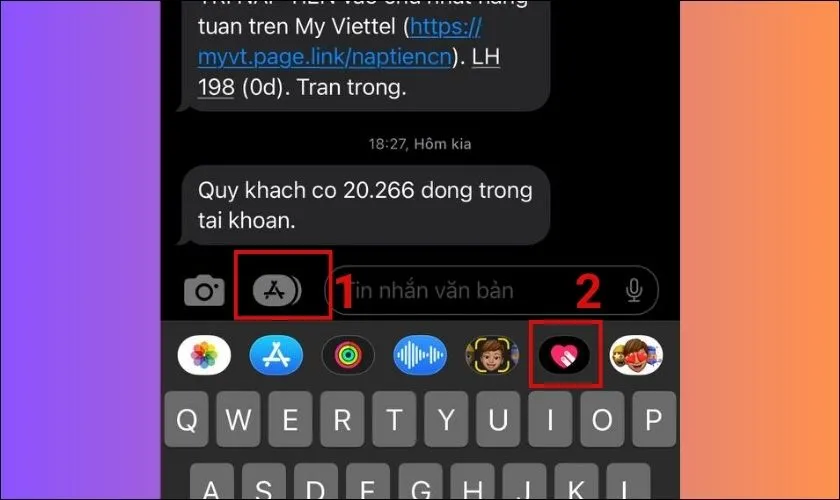
Bước 2: Bạn chọn vào chấm màu bên trái như hình.
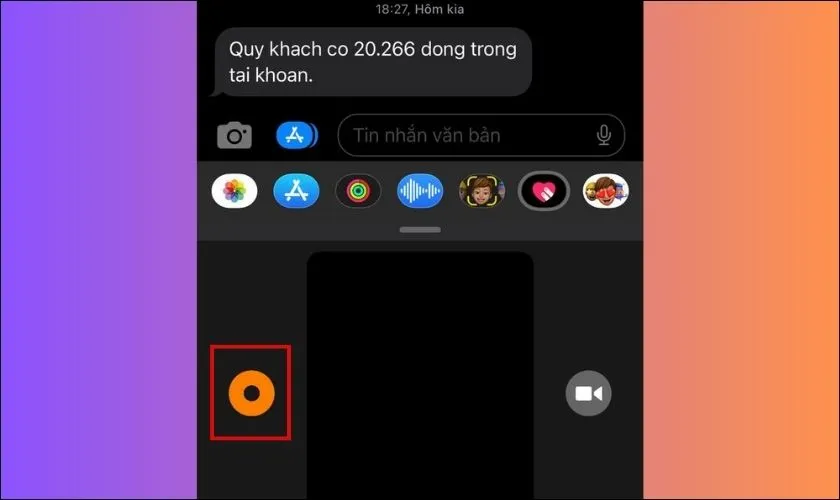
Bước 3: Tại đây sẽ hiển thị ra các màu sắc ở bên trái để bạn chọn. Khi đã chọn được màu phù hợp. Bạn có thể viết chữ hoặc phác thảo bằng tay trên bảng màu đen như hình. Nhấn nút màu xanh dương để gửi tin nhắn đấy đi.

Hy vọng các tính năng thú vị của Digital Touch sẽ giúp bạn có trải nghiệm nhắn tin thu vị. Ngoài nhắn tin bằng văn bản và chữ viết tay thì iMessage còn có thể gửi ảnh và video. Để biết cách thực hiện mời các bạn đón xem thông tin bên dưới.
Cách gửi hình ảnh và video trong iMessage là gì?
Để gửi hình ảnh và video cho bạn bè, người thân trên iMessage bạn cần thực hiện các bước như sau:
Bước 1: Vào phần tin nhắn mà bạn muốn gửi. Bạn nhấp vào biểu tượng Apple store màu xám. Kế tiếp chọn vào mục Ảnh.

Bước 2: Chọn ảnh hoặc video mà bạn muốn gửi đi.
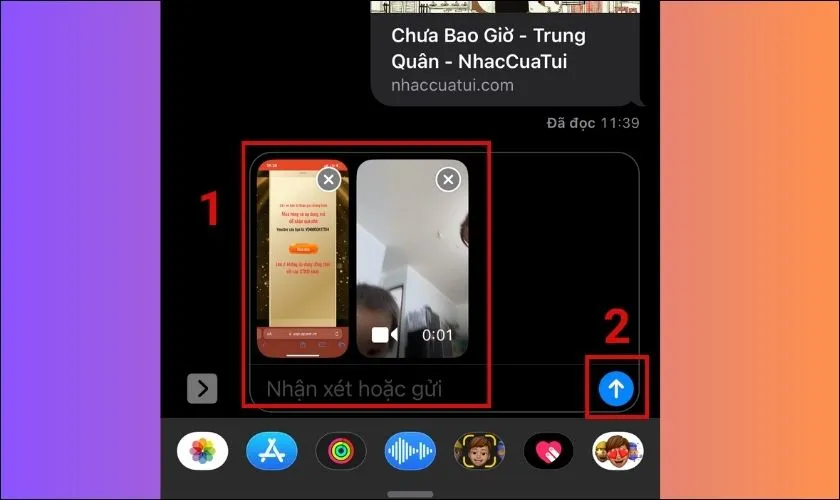
Nhấp vào mũi tên màu xanh dương để gửi ảnh hoặc video của bạn đi.
Cách chia sẻ vị trí trong iMessage là gì?
Nếu bạn muốn chia sẻ trí của mình trong iMessage cho bạn bè, người thân. Thì xem ngay các bước dưới đây để biết cách làm nhé:
Bước 1: Bạn truy cập vào phần tin nhắn mà bạn muốn gửi. Chọn vào Google Maps như hình. Sau đó, chọn vào mục Gửi vị trí hiện tại của bạn
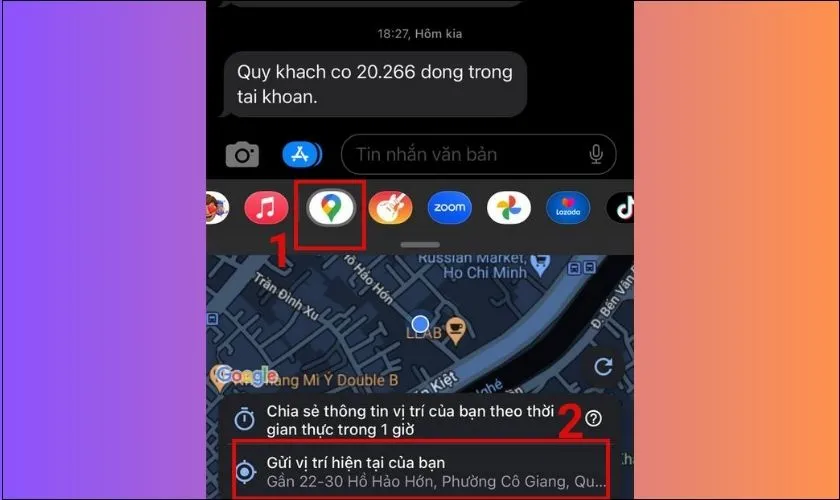
Bước 2: Ở trên mục Nhận xét hoặc gửi sẽ hiển thị vị trí hiện tại của bạn.
Tìm hiểu thêm: Top 8 cảnh đẹp Việt Nam được unesco công nhận
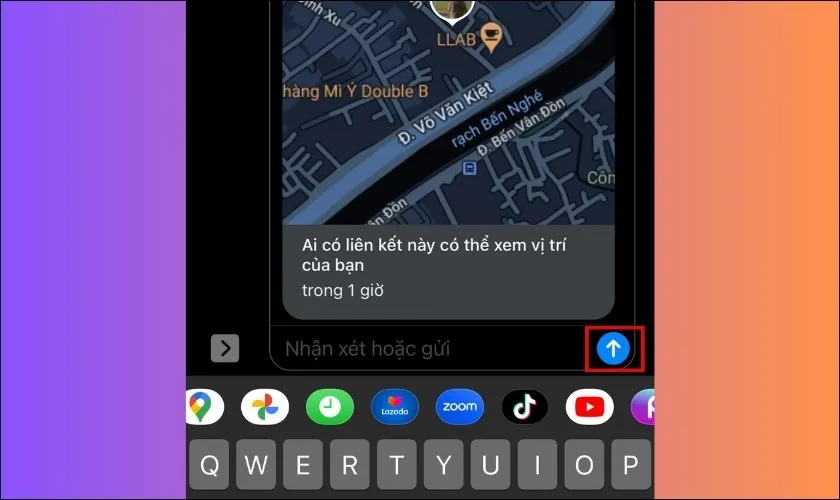
Nhấn vào mũi tên màu xanh dương chia sẻ vị trí của bạn.
Bật mí cách tắt tính năng đã đọc trên iMessage
Để tắt tính năng đã đọc trên iMessage, bạn chỉ cần thực hiện các bước sau:
Bước 1: Vào mục Cài đặt.
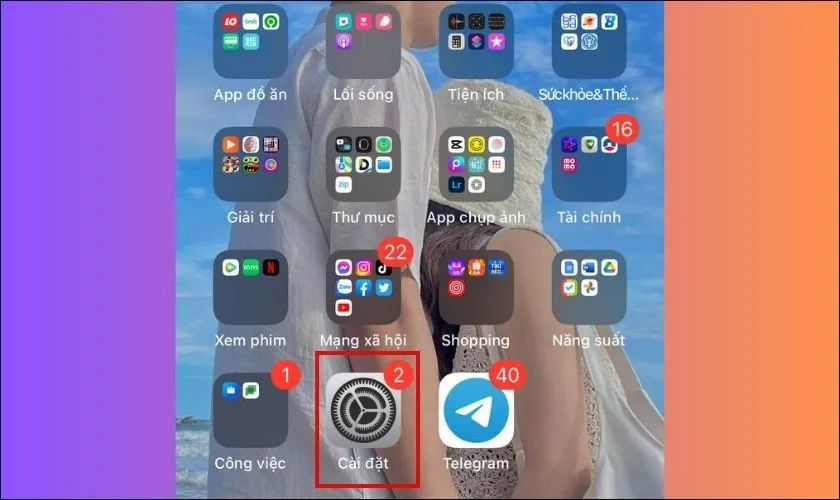
Bước 2: Sau đó chọn vào mục Tin nhắn.
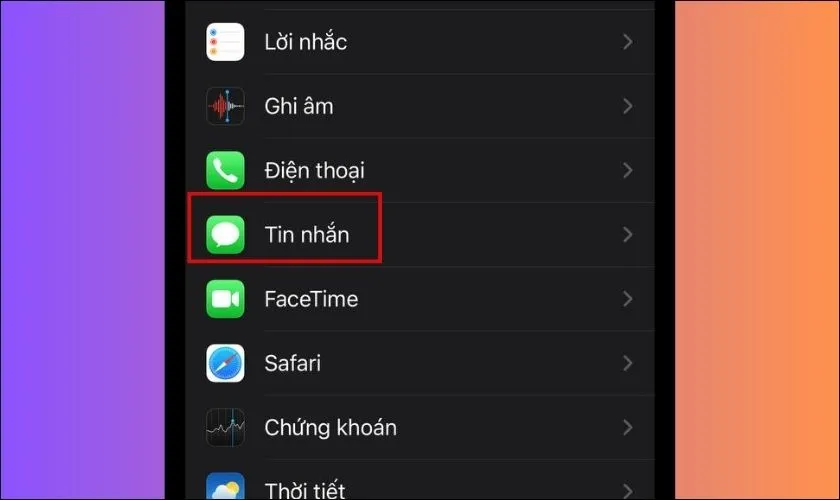
Bước 3: Bạn Tắt tính năng Gửi thông báo đã đọc đi.
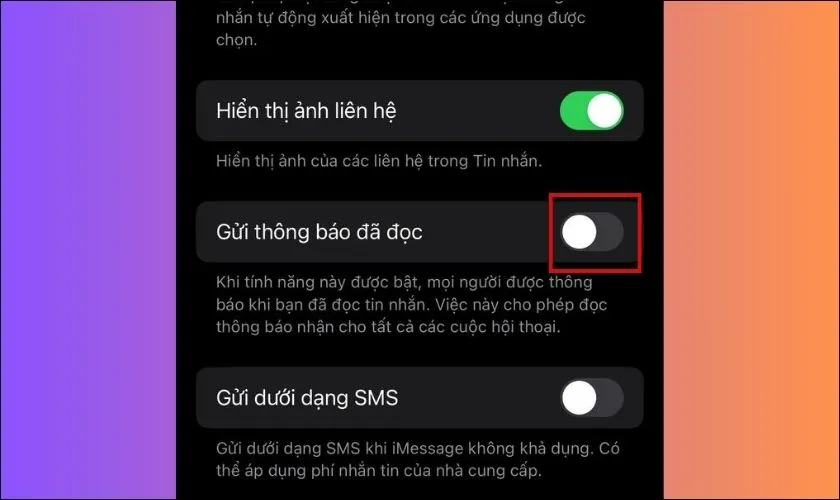
Thế là bạn đã tắt được tính năng đã đọc trên iMessage.
Cách chia sẻ bài hát đang nghe trên iMessage.
Ban đang nghe một bài hát hay và muốn chia sẻ bài nhạc này cho bạn bè cùng nghe trên iMessage. Nhưng bạn lại chưa biết cách như thế nào? Thì dưới đây mình sẽ hướng dẫn các bạn cách thức thực hiện:
Bước 1: Vào App store, ở ô tìm kiếm bạn gõ nhaccuatui. Sau đó chọn vào ứng dụng để tải về máy.
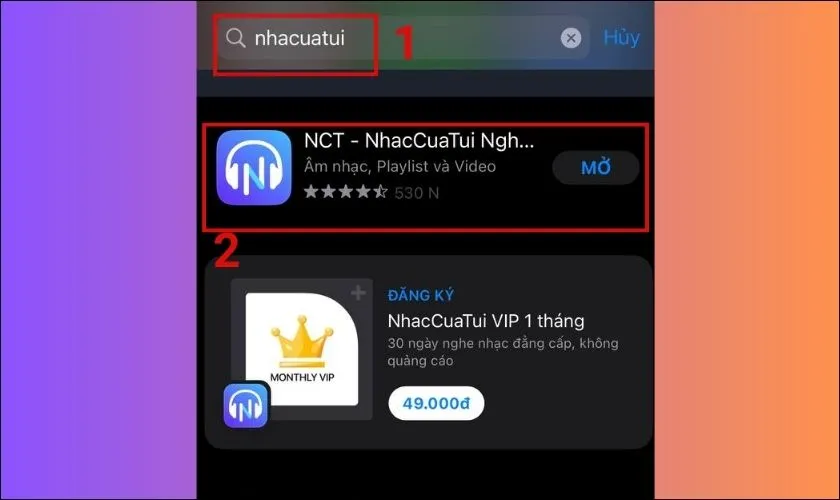
Bước 2: Mở ứng dụng NCT lên.
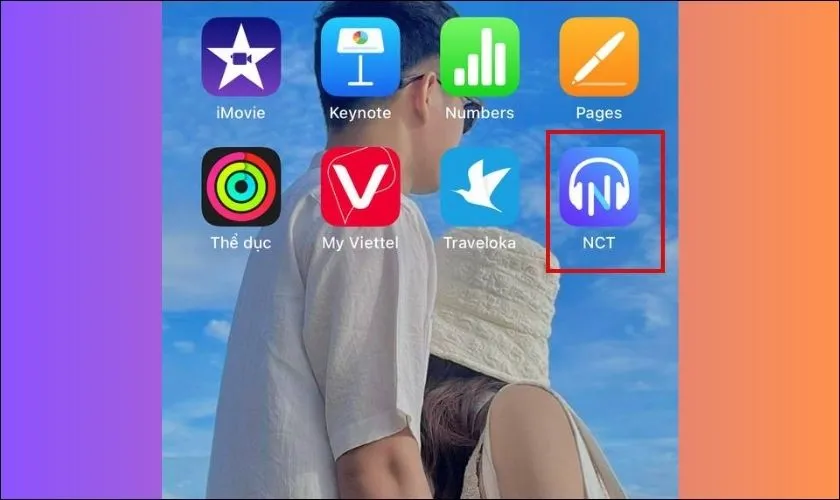
Bước 3: Ở ô tìm kiếm bạn gõ tên nhạc. Sau đó bên dưới sẽ hiển thị danh sách nhạc. Tại mục Bài Hát bạn chọn vào nhạc mà mình muốn.
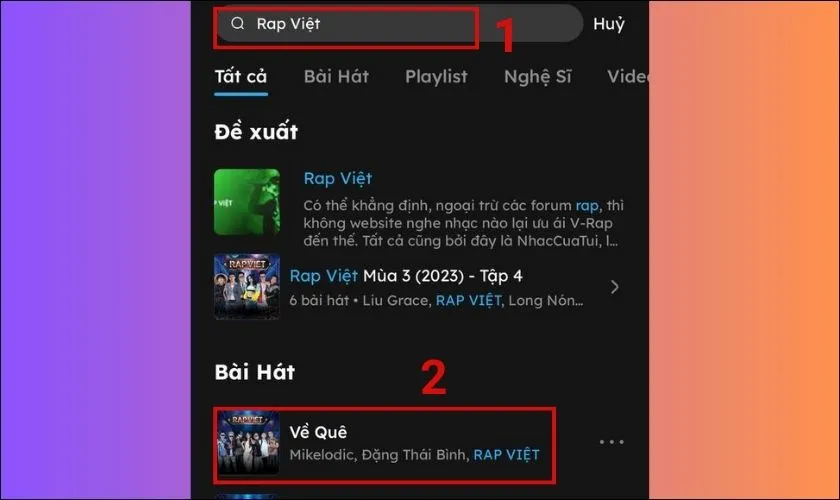
Bước 4: Nhấn vào biểu tượng mũi tên như hình. Sau đó, bạn nhấp vào biểu tượng ba chấm.
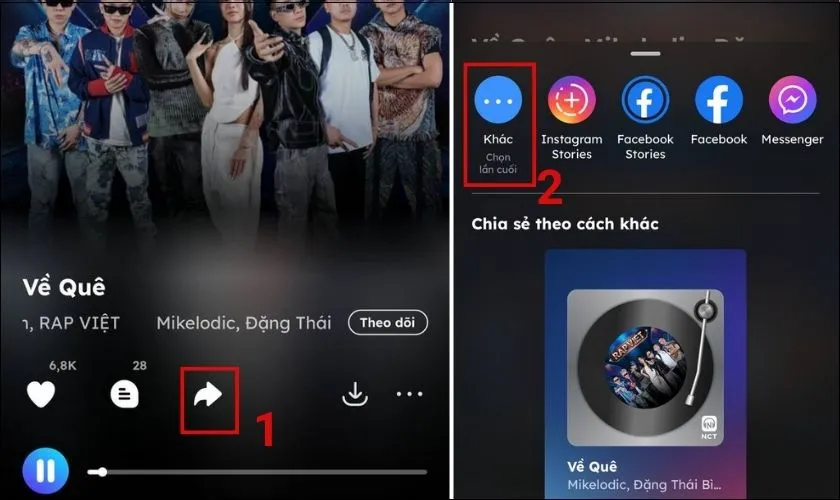
Bước 5: Chọn vào mục Tin nhắn.
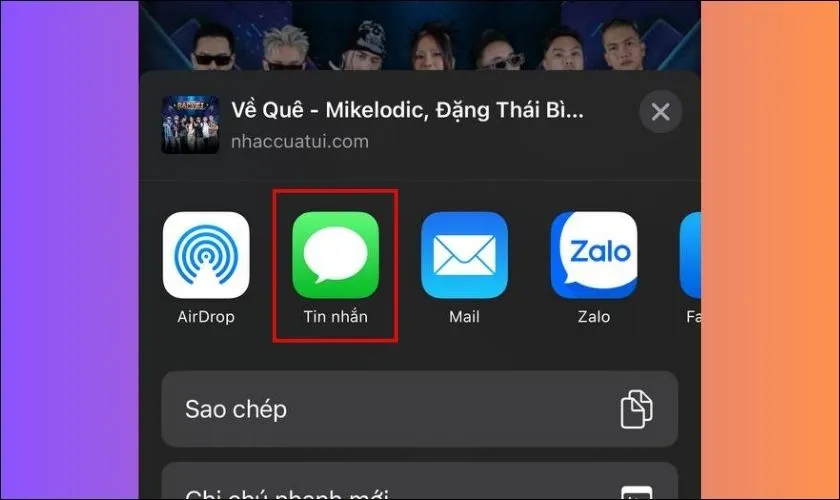
Bước 6: Ở mục Đến, bạn chọn người mà bạn muốn gửi.
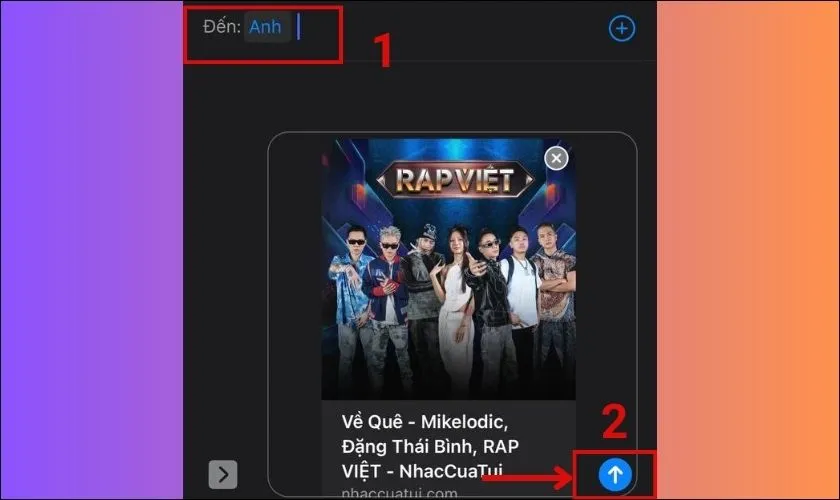
>>>>>Xem thêm: Hướng dẫn tải, tạo tài khoản Douyin – Tik Tok Trung Quốc
Sau đó nhấn vào mũi tên màu xanh dương để gửi bài hát đi.
Với các tính năng độc đáo của iMessage mà mình đã cập ở trên. Có thể mang lại chọ bạn trải nghiệm nhắn tin thú vị hơn. Đồng thời giúp bạn chia sẻ mọi khoảnh khắc đẹp của bản thân đến với người thân yêu của bạn.
Chắc hẳn qua bài viết này bạn đã hiểu iMessage là gì rồi phải không. Hy vọng những thông tin mà mình đã chia sẻ ở trên hữu ích cho bạn. Nếu thấy bài viết hay thì hãy chia sẻ bài viết này cho mọi người cùng biết nhé!